Tabloya naverokê
Çend awayên bilez hene ku meriv çend hucreyan li Excel zêde bike. Îro em ê fêr bibin ka meriv çawa wan bi gelek teknîk û formulan bikar tîne.
Pirtûka Xebatê ya Praktîkî
Pirtûka xebatê ya jêrîn dakêşin û temrîn bikin.
Pir Cells lê zêde bike.xlsx
6 Rêbaz Ji bo Zêdekirina Gelek Hucreyan li Excel
1. Ji bo Zêdekirina Gelek Hucreyan Taybetmendiya AutoSum bikar bînin
Rêya herî hêsan ku meriv çend şaneyan lê zêde bike karanîna taybetmendiya AutoSum ye. Bi tikandina AutoSumê, Excel bixweber gelek şaneyan bi ketina fonksiyona SUM zêde dike. Bifikirin ku em tabloyek navên kesan û rojên wan ên xebatê hene.

Niha em ê tevahiya rojên xebatê lê zêde bikin.
Gavek:
- Pêşî, bitikîne Cel C10.
- Piştre herin tabloya Mal .
- Piştre ji koma fermanên Çêkirin , li ser AutoSum<4 bikirtînin>.

- Di Cel C10 de, formulek xuya dibe û şaneyên ku em dixwazin lê zêde bikin nîşan dide.

- Lêxin Enter .
- Niha encam di şaneya pêwîst de tê nîşandan.

⯀ BALKÊŞÎ:
Em dikarin AutoSum jî ji tabloya Formulan bibînin. Formulên > AutoSum.

Zêdetir Bixwîne: Çawa şaneyên taybetî li ser zêde bike Excel (5 Rêyên Hêsan)
2. Ji bo Zêdekirina Gelek Hucreyan Ji Berhevoka Cebrîkî Bikin
Em bibêjin pelgeyek me heye. Ew hemî dihewînemûçeyên karmendan. Naha em ê bi tenê hemî hucreyên meaş lê zêde bikin da ku bi tevahî meaşê di Cel C10 de bi dest bixin.

Gavên :
- Pêşî, Cel C10 hilbijêrin û nîşana Wekhev ( = ) binivîsin.
- Li ser yekem bikirtînin şaneyê ji bo lê zêde bike û nîşana Pêveke ( + ) binivîsîne.
- Niha li ser şaneya duyemîn bitikîne û dubare bike heta ku hemû şan lê zêde bibin.

- Di dawiyê de, bitikîne Enter û hêjmara giştî di Cel C10 de tê nîşandan.

Zêdetir Bixwîne: Çawa Di Excel de Hucreyên Hilbijartî Bicive (4 Rêbazên Hêsan)
3. Hucreyan Bi Bikaranîna Fonksiyona SUM-ê Zêde Bikin
Fonksiyon SUM yek ji awayên herî hêsan e ku meriv bi hêsanî çend şaneyan li Excel zêde bike.
- " =SUM( " di Cel C10 de.
- Niha em dikarin bi destan daneyan bi kar tînin ji bo her yekî commayê.

An jî bi tikandin û kişandina şaneyên daneyan ên ku nirxên ku em dixwazin lê zêde bikin.

- Piştî lêdana Enter , em dikarin bi hêsanî encama pêwîst bibînin. .

⯀ BALKÊŞÎ:
Em dikarin formula SUM ji darikê amûran jî bibînin,
Ji Malê > SUM

An jî di Formulan de > SUM

Zêdetir Bixwîne: Kurtebira ji bo Sum di Excel de (2 tricks Lezgîn)
Xwendinên Wekhev
- Meriv Çawa Hejmaran Di Excel de Zêde Dike (2 Rêyên Hêsan)
- [Sakir!] Formula SUM ExcelNaxebite û 0 vedigere (3 Çareserî)
- Çawa di Excel de Hucreyên Bi Nivîsar û Jimaran re Bicive (2 Rêyên Hêsan)
- Serhev Xaneyên di Excel de: Berdewam, Tesadufî, Bi Pîvan, hwd.
- Çawa Di Excel de Gelek Rêz û Stûnan Bicive
4 . Fonksiyon SUMIF ji bo Zêdekirina Hucreyên Bi Şert li Excel
Ji bo lê zêdekirina şaneyên ku hin pîvanan pêk tînin em dikarin fonksiyona SUMIF bikar bînin. Ka em bibêjin kaxebatek me bi hin navên karmendan ên bêserûber, hêjmara firotina wan, û mîqdara firotanê heye. Niha em ê mîqdara firotanê ya ku hêjmar ji hejmareke diyarkirî kêmtir e û mîqdara firotanê ya ku ji hejmareke diyarkirî jî kêmtir e lê zêde bikin.

GAV 1:
- Bikirtînin li ser hucreyê C10
- Piştre formula binivîse:
=SUMIF(C5:C9,"<5",D5:D9) Li vir fonksiyona SUMIF di stûna C re derbas dibe. Ger pîvan li hev bikin, wê demê ew ê daneyên lihevhatî yên stûna D zêde bike.

- Ji bo dîtinê lêxin Enter nirxên lêzêdekirî li ser hucreyê C10 .

GAV 2:
- Li ser hucreyê bikirtînin D10 .
- Piştre formula
=SUMIF(D5:D9,"<6000") Li vir binivîse Fonksiyona SUMIF di stûna D re derbas dibe da ku daneyên ku li gorî hin pîvanan tevdigerin bibînin.
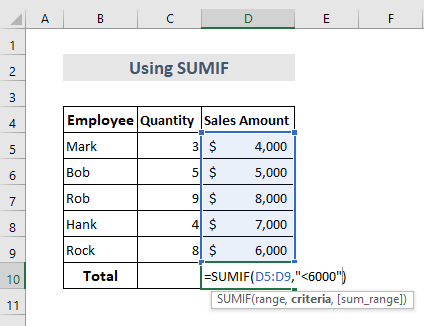
- Lêxin Enter ji bo dîtina nirxên lêzêdekirî li ser hucreyê D10 .

Zêdetir Bixwîne: ExcelSerjimara Heke şaneyek Pîvanan Dihewîne (5 Nimûne)
5. Çend şaneyên ku bi hev re Nivîsar in li Excel zêde bikin
Bi karanîna fonksiyona CONCATENATE an Ampersand (&) , em dikarin şaneyên ku metn tê de hene lê zêde bikin an jî tevlî hev bikin.
Werin em pelgeya xebatê ya ku tê de nivîs heye binirxînin. Em ê wan lê zêde bikin.

Gavên:
- Helbijartina Celê D5 Di destpêkê de .
- Formulê binivîsîne:
=CONCATENATE(B5,C5) 
- Pel bike Enter û encam tê nîşandan.

- Dîsa şaneya D6 hilbijêre.
- Formulê binivîse :
=B6&""&C6 
- Di dawiyê de, pêl Enter bike, û encam di dîmendera jêrîn de tê xuyang kirin.

Zêdetir Bixwîne: Ger şaneyek di Excel de nivîsek hebe (6 Formulên Minasib)
6. Di Excel-ê de Heman Hejmarê Zêde Bikin
Em ê nirxê di hucreya E4 de li gelek şaneyên ku nirxên meaş hene zêde bikin.

Gav:
- Cell E4 hilbijêrin û wê kopî bikin.
- Niha şaneyên ku em dixwazin lê bikin hilbijêrin nirxa kopîkirî lê zêde bike.
- Pêkan bike Ctrl+Alt+V .
- Quçikeke diyalogê tê nîşandan.
- Ji Paste beşa Nirx hilbijêre û di beşa Operasyon de Lê zêde bike hilbijêre.
- Bitikîne OK .

Û em ê encamên encam wek ku li jêr tê nîşandan bistînin.

Zêdetir Bixwînin: Çawadi Excel de ji Sum Columns (7 Rêbaz)
Encam
Ev awayê herî bilez e ku meriv gelek şaneyan li Excel zêde bike. Pirtûka xebatê ya pratîkê tê zêdekirin. Herin û hewl bidin. Hûn dikarin her tiştî bipirsin an jî rêbazên nû pêşniyar bikin.

